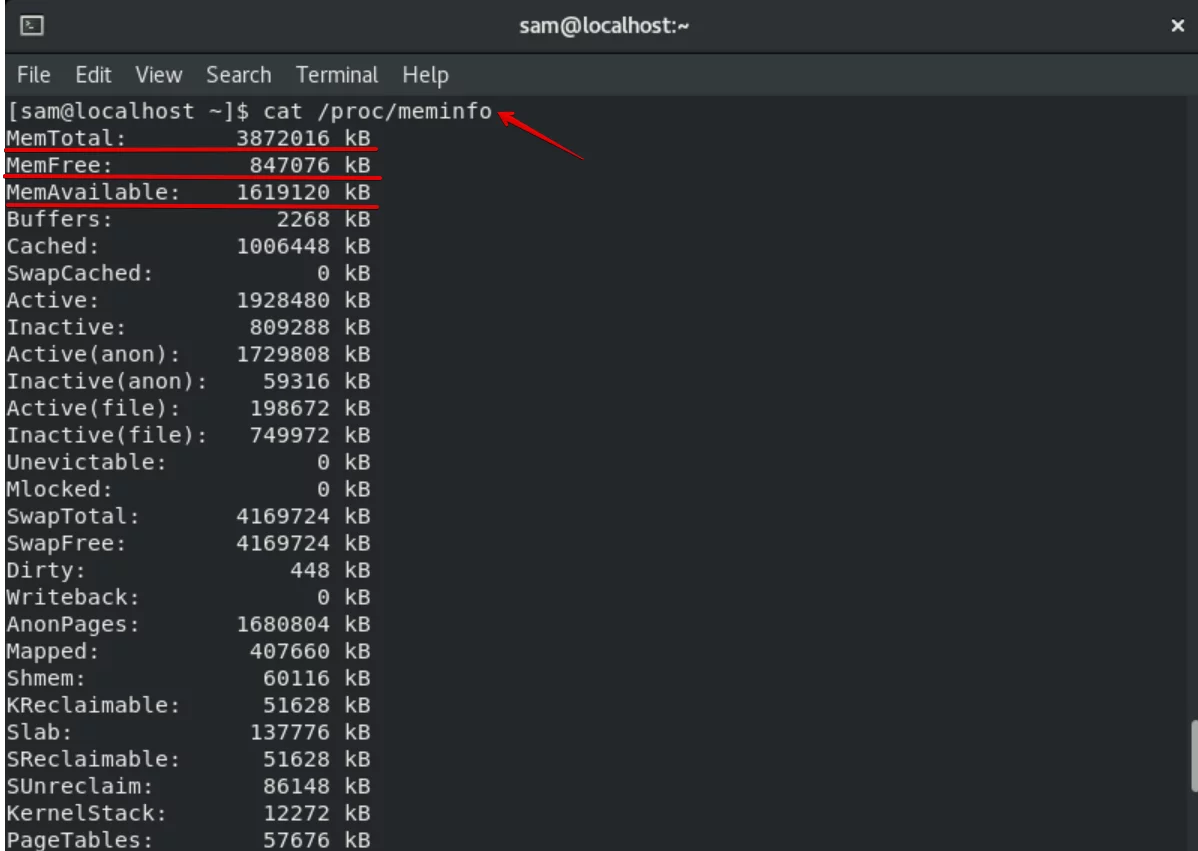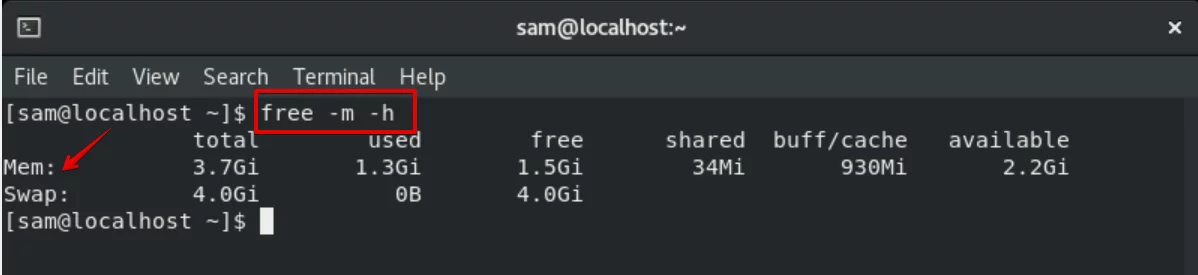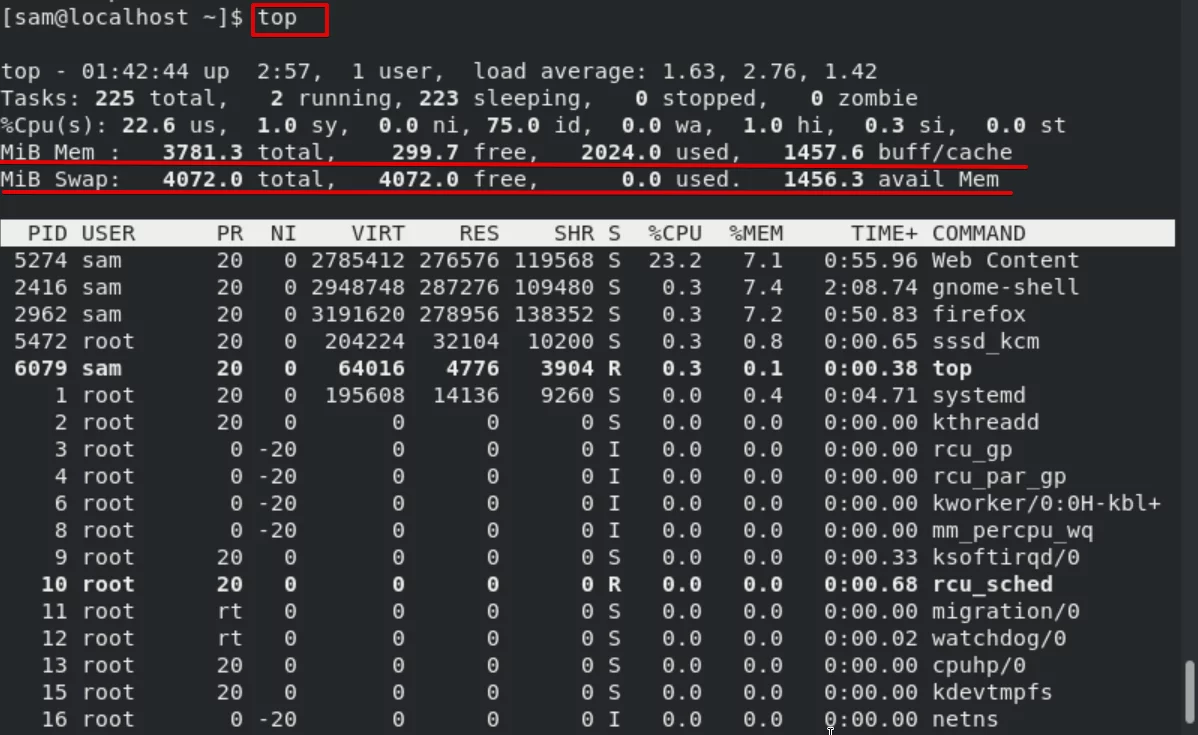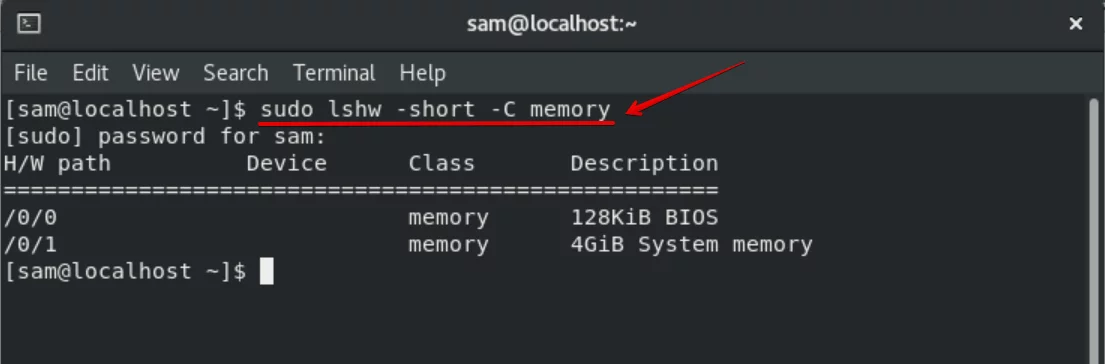检查 CentOS 8 上安装和使用了多少 RAM 的 5 种方法
系统工程师经常需要在日常任务中检查内存统计数据。在本文中,我们将讨论如何使用命令行检查 CentOS 8 系统上安装和使用了多少 RAM。
以下命令用于检查 CentOS 8 上安装的系统的 RAM。
- 使用/proc/meminfo
- 使用自由命令
- 使用顶部命令
- 使用 vmstat 命令
- 使用 dmidecode 命令
使用meminfo文件
使用快捷键“Ctrl + Alt + t”打开系统上的终端窗口。在终端上键入以下命令以查看系统上已安装的 RAM:
cat /proc/meminfo在上述输出中,您可以看到系统的内存。 “cat”用于文件串联。
使用自由命令
要检查可用内存总量、物理使用内存和交换内存,您将使用 free 命令。 free 命令还用于显示有关内核使用的缓冲区的信息以及系统 RAM 的规格。键入以下命令来检查系统内存:
free -m -h您可以使用“free”命令的不同选项来查看系统的内存信息。一般语法如下:
$免费[选项]
free 命令的命令行选项
更多免费命令的详细信息如下:
--help 用于显示帮助
-b、-k、-m 和 -g 以千字节、兆字节或千兆字节为单位显示输出
-l 显示低内存和高内存统计的详细视图
-o 用于旧格式(缓存行/无-/+缓冲区/)
-t 显示 RAM + 交换空间的总计
-s 用于更新延迟
-c 用于更新计数
-V 用于显示版本信息并退出
使用顶部命令
top命令用于显示内存和缓冲区信息。您将在系统上运行以下命令来查看内存信息。
top使用 vmstat 命令
vmstat 命令用于显示内存统计信息,用户可以在其中查看与进程、块 IO、陷阱、分页和 CPU 活动相关的一些附加信息。使用以下命令打印内存统计信息:
vmstat或者
vmstat -s使用 dmidecode 命令
dmidecode 命令用于以人类可读的格式转储 SMBIOS 的表内容。该表包含与系统硬件组件相关的所有信息以及序列号和 BIOS 版本的描述。 dmidecode命令的基本语法如下:
dmidecode --type memory使用 lshw 命令
下面的命令用于查看内存信息:
sudo lshw -short -C memory结论
在本文中,我们学习了如何使用命令行在 CentOS 8.0 上检查系统内存。我希望您真的喜欢本教程并且它会对您有所帮助。如果您对上述命令有任何疑问,请通过评论框中的反馈告诉我们。